ワードで文字の下に表示される赤や青の波線は、何って思いませんか。
ここでは、ワードに表示される赤や青の波線とは何か、初心者にも分かるように、違いを詳しく解説しています。
赤や青の波線がよく分からない方は、ぜひ読んでお役立てください。

1.ワードの文章校正機能
ワードには、文章校正機能があります。
文章を入力すると自動的にチェックを行い、おかしいと判断されると、その文字の下に赤や青の波線がつきます。
このことを知らないと、何が起きたのか分かりませんね。
青と赤の波線には、それぞれ意味があるので、その違いを詳しく解説していきます。
また、印刷の際にはこの青と赤の波線は印字されません。
プリントする前に青と赤の波線の箇所をチェックして、誤りは修正するようにしましょう。
1.ワードの文章に表示される赤の波線とは
ワードに文章を入力すると、赤い波線が文字の下につくことがあります。
赤い波線の意味
赤い波線は、入力ミスや誤字脱字、英単語のスペルミスの可能性がある場合に、自動的に表示されます。
例えば、「、、」「。。」「ずとづの間違い」などがあります。
「Word」を「Wod」と入力した場合も「Wod」に赤い波線がつきます。
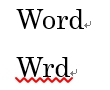
赤い波線の文字を右クリックすると修正候補がの単語が表示されるので、修正文字をクリックして修正することができます。
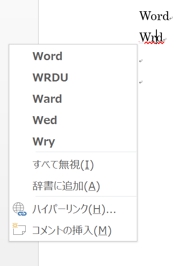
間違いでなかったら、「すべて無視」を押せば赤い波線は消えます。
2.ワードの文章に表示される青の波線とは
文章を入力すると、赤ではなく青い波線が文字の下につくことがあります。
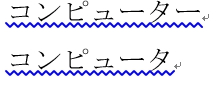
青い波線の意味
青の波線は、「文章校正」が行われています。
文章校正とは、ページ全体から文字や文章を見比べて、おかしいところや間違っているところを直すことです。
青の波線は、文法の間違いや表記ゆれ、い抜き言葉、ら抜き言葉などがある場合に表示されます。
「コンピュータ」と「コンピューター」青の波線は、表記ゆれです。
どちらかに統一するように、どちらにも青い波線がつきます。
まとめ
ワードで文章を入力した際、赤や青の波線が表示されたら、その文字が何かおかしいという警告なので、よく文章を見直して、過ちがある場合は修正しましょう。
間違いがない場合は、赤や青の波線を消すこともできます。
赤や青の波線は印字されないので、そのまま表示させたまま無視してもいいのですが、気になる方は赤や青の波線を消しましょう。
赤や青の波線を消すことは簡単にできます。
また、最初から自動的にスペルチェックや文字校正を行わないようにすることもできます。
スペルチェックや文字校正が必要ないならば、表示させない設定をしておきましょう。
こちらの記事もご覧ください。⇒ワードに表示される赤や青の波線を消す・表示させない方法
| エクセル・ワード・パワーポイント・アクセス・マクロVBA・WEBプログラミングを入門から応用までらくらくマスターできる ➡ 動画パソコン教材 |
ワード・エクセル・パワーポイント・アクセスを入門から応用まで映像と音声でわかりやすく学ぶことができます。
↓ ↓ ↓ ↓ ↓

ワード・エクセルパワーポイント・アクセスとエクセルマクロVBA・WEBプログラミング・パソコンソフト作成を入門から応用まで映像と音声でわかりやすく学ぶことができます。
↓ ↓ ↓ ↓ ↓

ワード・エクセル・パワーポイント・アクセスとWEBプログラミングを入門から応用まで映像と音声でわかりやすく学ぶことができます。
↓ ↓ ↓ ↓ ↓
エクセルのマクロとVBAを入門から応用まで映像と音声でわかりやすく学ぶことができます。
↓ ↓ ↓ ↓ ↓

VBA・Java・WEB・C#・HTML/CSSプログラミングを入門から応用まで映像と音声でわかりやすく学ぶことができます。
↓ ↓ ↓ ↓ ↓





















